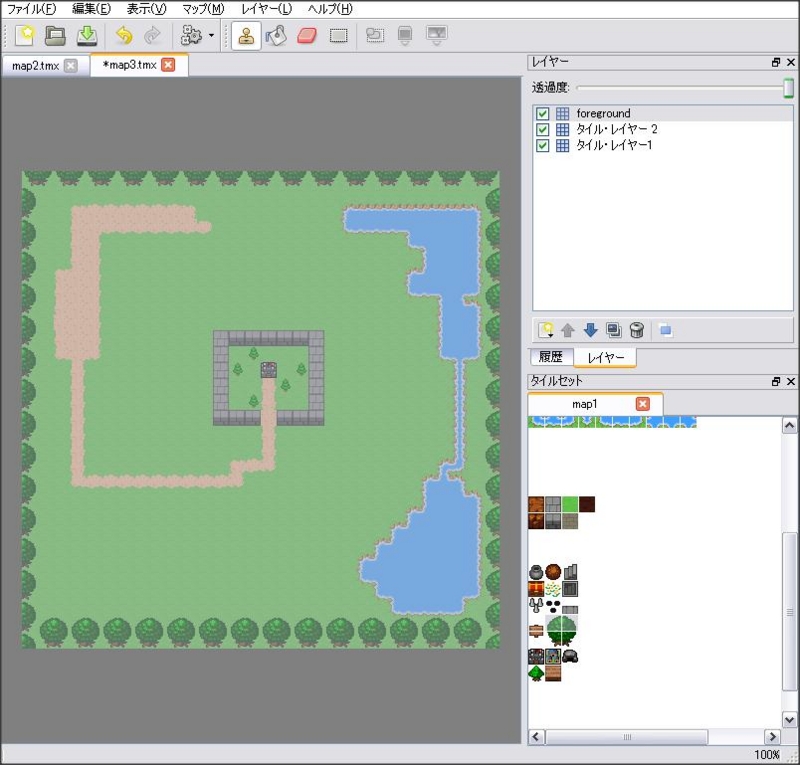Tiled Map Editorの使い方
tiledMapLoader.jsを使ってenchant.jsでマップを表示させたい人向けの解説です。
用意するもの
マップを作る
タイルレイヤーを追加して木を生やす
右のレイヤーウィンドウでタイルレイヤを追加します。
レイヤーウィンドウでチェックを外し、非表示にしていると、ゲーム上でも表示されません。(後述する前景レイヤーも同じ)
前景レイヤを追加する
タイルレイヤーを追加し、レイヤー名を「foreground」にします。
レイヤー名が「foreground」で始まるレイヤーは、プレーヤーより手前に表示されます。
当たり判定を追加する
タイルレイヤーを追加し、レイヤー名を「collision」にします。
「collision」という名前のレイヤーに配置した画像は、どの画像でも当たり判定ありになります。
collisionレイヤーに配置した画像はゲーム上で表示されません。
つまり、プレイヤーが通れないところは「collision」という名前のレイヤーを作ってなにか塗ればいいということです。
レイヤーウィンドウでチェックを外し、非表示にしていても当たり判定は有効になります。
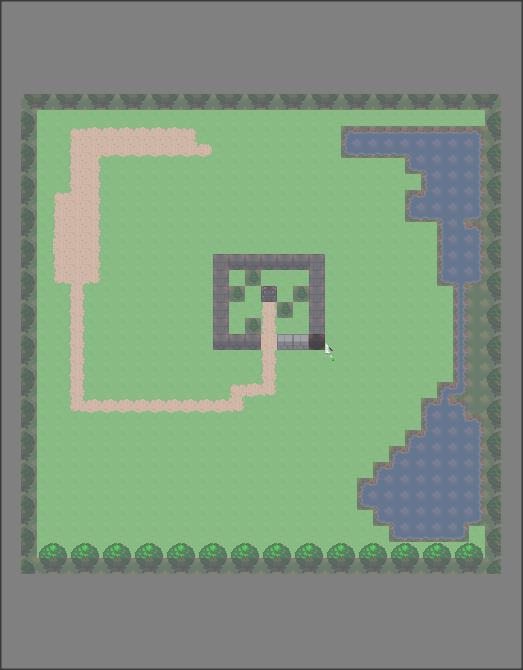
保存する
適当な名前をつけて保存
mapLoader.jsを使ってTiled Map Editorで作成したマップをenchant.jsに読み込む
タイトルの通り、Tiled Map Editorで作成したマップをenchant.js製のゲームで表示するプラグインを作りました。
enchant.jsのRPGのサンプルを使って使い方を説明します。
手っ取り早く動作サンプルが見たい人はRPG_mapLoader.zipかhttp://9leap.net/games/942をどうぞ。
用意するもの
1.enchant.js
リンク先のページから"Download from github.com"のリンクをクリックしてZIPファイルをダウンロードする。
ダウンロードが完了したら圧縮ファイルを解凍する。

3.mapLoader.js
ダウンロードしてenchant.jsの\examples\rpgに配置する
マップを作る
タイルレイヤーを追加して木を生やす
右のレイヤーウィンドウでタイルレイヤを追加します。
レイヤーウィンドウでチェックを外し、非表示にしていると、ゲーム上でも表示されません。(後述する前景レイヤーも同じ)
前景レイヤを追加する
タイルレイヤーを追加し、レイヤー名を「foreground」にします。
レイヤー名が「foreground」で始まるレイヤーは、プレーヤーより手前に表示されます。
当たり判定を追加する
タイルレイヤーを追加し、レイヤー名を「collision」にします。
「collision」という名前のレイヤーに配置した画像は、どの画像でも当たり判定ありになります。
collisionレイヤーに配置した画像はゲーム上で表示されません。
つまり、プレイヤーが通れないところは「collision」という名前のレイヤーを作ってなにか塗ればいいということです。
レイヤーウィンドウでチェックを外し、非表示にしていても当たり判定は有効になります。
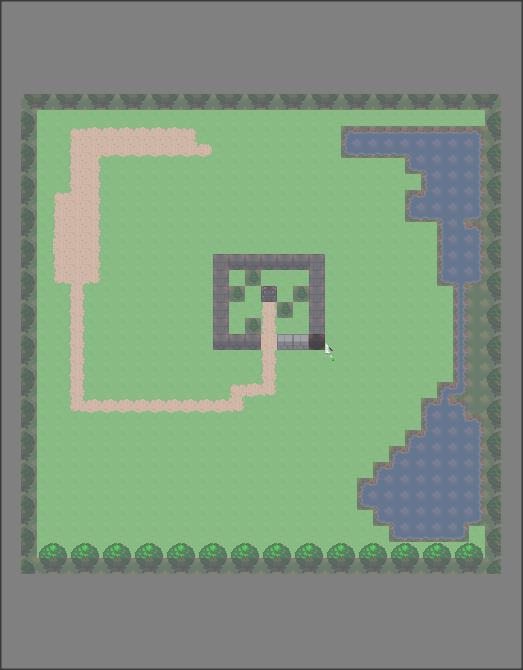
保存する
「map.tmx」という名前で、\examples\rpgに保存します。
mapLoader.jsでマップを読み込んで表示する
index.htmlでmapLoader.jsを読み込みます
<!DOCTYPE html> <html> <head> <meta charset="utf-8"> <meta name="viewport" content="width=device-width, user-scalable=no"> <meta name="apple-mobile-web-app-capable" content="yes"> <meta name="apple-mobile-web-app-status-bar-style" content="black-translucent"> <title>enchant</title> <script type="text/javascript" src="../../enchant.js"></script> <script type="text/javascript" src="../../plugins/ui.enchant.js"></script> <script type="text/javascript" src="game.js"></script> <!-- 必ずgame.jsよりあとに読み込んでください --> <script type="text/javascript" src="mapLoader.js"></script> <script type="text/javascript"> //map.tmx以外のファイル名をつけた場合、ここで設定する //mapLoader.file = 'myMap.tmx'; </script> <style type="text/css"> body { margin: 0; } </style> </head> <body> </body> </html>
game.jsで読み込んだマップを設定する
game.jsを開いて以下のように修正します。
修正前のソース
var map = new Map(16, 16); map.image = game.assets['map1.gif']; map.loadData([ [322,322,322,322,322,322,(中略)421,420, -1, -1, -1, -1, -1, -1, -1, -1] ]); map.collisionData = [ [ 0, 0, 0, 0, (中略) 1, 0, 0, 1, 1, 1, 1, 1, 1, 1, 1, 1] ]; var foregroundMap = new Map(16, 16); foregroundMap.image = game.assets['map1.gif']; foregroundMap.loadData([ [ -1, -1, -1, -1, (中略) -1, -1, -1] ]);
修正後のソース↓↓↓↓
var map = new Map(16, 16); map.image = game.assets['map1.gif']; map.loadData.apply(map, mapLoader.map); map.collisionData = mapLoader.collision; var foregroundMap = new Map(16, 16); foregroundMap.image = game.assets['map1.gif']; foregroundMap.loadData.apply(foregroundMap, mapLoader.foreground);
ブラウザで動作確認
index.htmlをfirefoxで開いて動作確認してみましょう。
(ChromeやOperaだと、XMLHttpRequestでローカルのファイルを読み込めない仕様のため、ウェブサーバーにアップロードしないと確認できません。)

ね、簡単でしょう?